Editar papel personalizado
Edite as informações de mídia do papel personalizado adicionado à impressora para obter um resultado de impressão de alta qualidade.
Para obter detalhes sobre o procedimento para a inclusão de papel personalizado à impressora, consulte "Adicionar papel personalizado."
 Importante
Importante
-
Não tente imprimir ou desligar a impressora enquanto o programa estiver se comunicando com a impressora.
Não adicione nem edite informações de mídia em uma impressora a partir de outro computador enquanto elas estiverem sendo adicionadas ou editadas.
-
Recomendamos fazer backup das informações de mídia antecipadamente antes de editar informações de mídia.
Para saber como fazer backup de informações de mídia, consulte "Fazer backup das informações de mídia da impressora base" em "Copiar as informações de mídia da impressora base para outra impressora".
-
Selecione o papel personalizado que você quer editar.
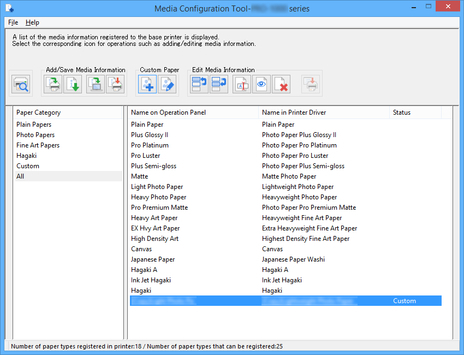
-
Clique em
 (Editar Papel Personalizado) no grupo de botões Papel Pers (Custom Paper).
(Editar Papel Personalizado) no grupo de botões Papel Pers (Custom Paper). Nota
Nota-
Se o papel base selecionado para o papel personalizado não estiver registrado na impressora, a seguinte caixa de diálogo é exibida.
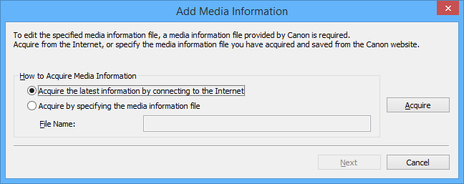
Selecione Adquirir as informações mais recentes conectando-se à Internet (Acquire the latest information by connecting to the Internet) e clique no botão Avançar (Next).
-
Se a seguinte mensagem for exibida, o arquivo de informações de mídia não pode ser baixado da Internet.
Obtenha o arquivo de informações de mídia a partir do site da Canon por meio de um computador conectado à Internet.
Especifique o arquivo de informações de mídia obtido selecionando Adquirir especificando o arquivo de informações de mídia (Acquire by specifying the media information file), clicando no botão Adquirir (Acquire) e especificando o arquivo na caixa de diálogo Abrir (Open).
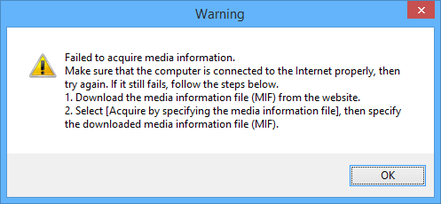
-
A caixa de diálogo Editar Papel Personalizado (Edit Custom Paper) é exibida.
 Importante
Importante-
Edite o papel personalizado na caixa de diálogo Editar Papel Personalizado (Edit Custom Paper) na ordem mostrada abaixo.
Se essa ordem não for seguida, pode ser necessário configurar novamente.
-
Folha Ajuste da Alimentação de Papel (Paper Feed Adjustment)
-
Folha Configurações Avançadas de Impressão (Advanced Print Settings)
-
Folha Configurações Avançadas de Papel (Advanced Paper Settings)
-
Folha Destino de Calibração (Calibration Target)
-
Folha Perfil ICC (ICC Profile)
-
-
Recomendamos sempre realizar o ajuste da alimentação de papel. Defina outros itens conforme necessário.
-
Depois de selecionar as configurações, sempre clique no botão Atualizar (Update).
-
-
Especifique a quantidade de alimentação de papel em Ajuste da Alimentação de Papel (Paper Feed Adjustment).
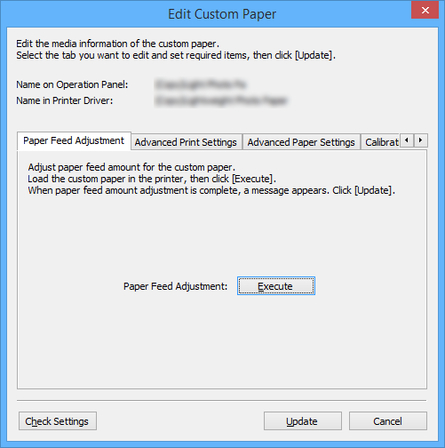
 Importante
Importante-
Se o Ajuste da Alimentação de Papel (Paper Feed Adjustment) não for executado, riscos horizontais com tons de cor diferentes podem aparecer no material impresso. Execute o ajuste da alimentação de papel apenas uma vez ao adicionar um papel personalizado.
-
Clique no botão Executar (Execute).
A caixa de diálogo Origem do Papel (Paper Source) é exibida.
-
Selecione a origem do papel onde o papel personalizado está carregado.
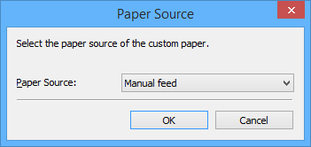
 Importante
Importante-
As origens de papel que podem ser carregados variam dependendo do papel personalizado.
-
-
Carregue o papel personalizado na origem de papel selecionada.
 Importante
Importante-
Não carregue papel ondulado ou que já foram impressos.
-
-
Clique no botão OK.
O padrão de ajuste é impresso e a alimentação de papel é automaticamente ajustada baseada no resultado da impressão.
 Importante
Importante-
Verifique se foi deixado algum papel na guia de ejeção.
-
-
-
Especifique o Tempo de Secagem (Drying Time) na folha Configurações Avançadas de Impressão (Advanced Print Settings).
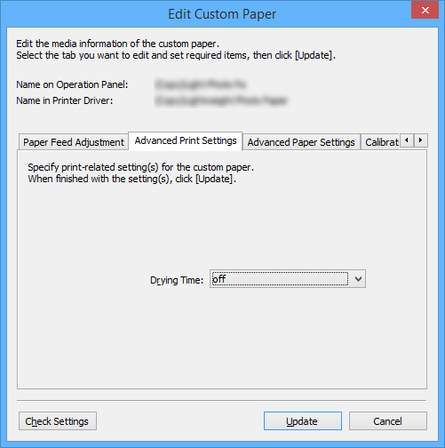
Especifique o tempo que a impressora espera para a tinta secar. Para papel em que a tinta não seca bem, especifique o tempo de secagem.
- off
-
Logo após o término da impressão, a próxima página começará a ser impressa.
- 30segundo(s)/1minuto(s)/3minuto(s)/5minuto(s) (30second(s)/1minute(s)/3minute(s)/5minute(s))
-
A impressão da próxima página começará após o tempo especificado depois da impressão anterior expirar.
-
Especifique a Espessura do Papel (Altura da Cabeça) (Paper Thickness (Head Height)) na folha Configurações Avançadas de Papel (Advanced Paper Settings).
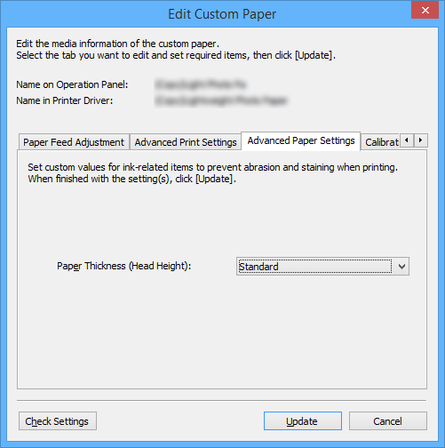
Define a altura da cabeça de impressão. Defina-a mais alta se a cabeça de impressão estiver entrando em contato com o papel.
- Baixo (Low)/Padrão (Standard)/Médio-alto (Medium-high)/Alta (High)
-
Você pode especificar quatro níveis. Quanto mais alto o nível, maior a distância entre a cabeça de impressão e o papel.
 Importante
Importante-
Se você definir uma Espessura do Papel (Altura da Cabeça) (Paper Thickness (Head Height)) muito baixa, a cabeça de impressão pode entrar em contato com o papel. Se a cabeça de impressão entrar em contato com o papel, haverá riscos na impressão e a cabeça de impressão pode ser danificada.
-
-
Crie o destino de calibração na folha Destino de Calibração (Calibration Target).
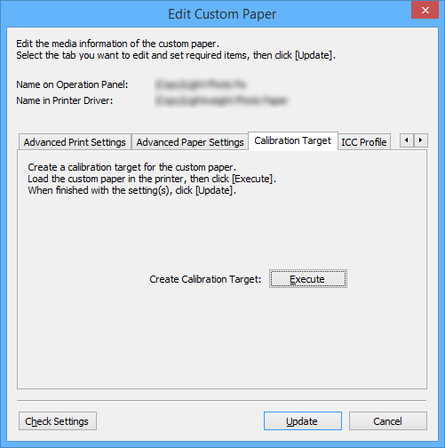
 Nota
Nota-
Se o Destino de Calibração (Calibration Target) do papel base selecionado foi definido para Não criável (Not creatable) na caixa de diálogo Criar Papel Personalizado (Create Custom Paper) quando o papel personalizado foi adicionado, o destino de calibração não pode ser criado.
-
A calibração pode ser executada para o papel personalizado se um destino de calibração foi criado.
-
Clique no botão Executar (Execute).
A caixa de diálogo Origem do Papel (Paper Source) é exibida.
-
Selecione a origem do papel onde o papel personalizado está carregado.
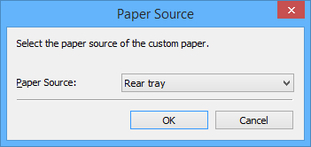
 Importante
Importante-
As origens de papel que podem ser carregados variam dependendo do papel personalizado.
-
Se você estiver usando um modelo PRO-1000 ou PRO-500, apenas a bandeja traseira pode ser usada como a origem do papel para calibração colorida.
-
-
Carregue o papel personalizado na origem de papel selecionada.
 Importante
Importante-
Não carregue papel ondulado ou que já foram impressos.
-
Se a origem do papel não pode ser selecionada, carregue o papel na origem do papel exibida em Origem do Papel (Paper Source).
-
-
Clique no botão OK.
O destino de calibração é criado para o papel personalizado carregado.
-
-
Selecione o perfil ICC na folha Perfil ICC (ICC Profile).
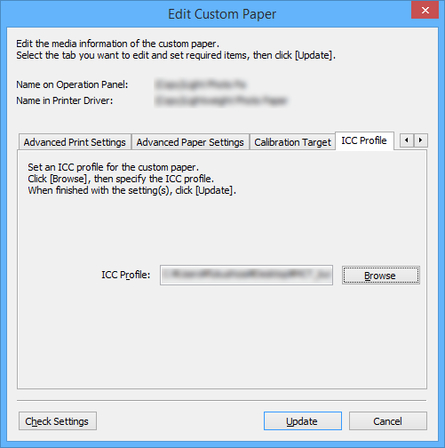
Se um perfil ICC adequado foi fornecido para o papel personalizado para ser editado, clique no botão Procurar (Browse) e selecione o perfil ICC.
 Importante
Importante-
Apenas o perfil de impressão RGB pode ser selecionado para o perfil ICC.
Dependendo do tamanho do arquivo, pode não ser possível usar o perfil.
-
Caracteres alfanuméricos, espaços, "-", "_", "(", e ")" podem ser usados nos nomes de arquivo de perfil ICC.
Nos nomes de arquivo de perfil ICC, até 64 caracteres de byte único podem ser digitados, incluindo a extensão.
-
-
Clique no botão Ver. con. (Check Settings).
A caixa de diálogo Verificar Configurações do Papel Personalizado (Check Custom Paper Settings) é exibida.
-
Verifique as configurações do papel personalizado e, em seguida, clique no botão OK.
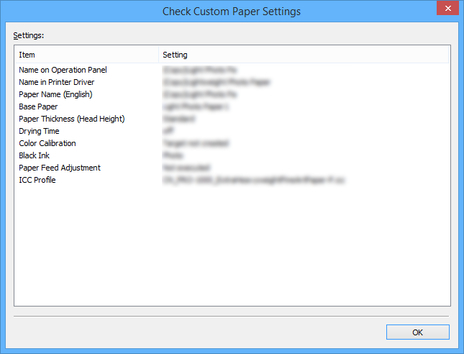
-
Na caixa de diálogo Editar Papel Personalizado (Edit Custom Paper), clique no botão Atualizar (Update).
A caixa de diálogo Atualizar Informações de Mídia (Update Media Information) é exibida.
-
A partir das impressoras exibidas, selecione as impressoras para as quais você quer atualizar as informações de mídia do papel personalizado ao mesmo tempo que para a impressora base, e clique no botão Executar (Execute).
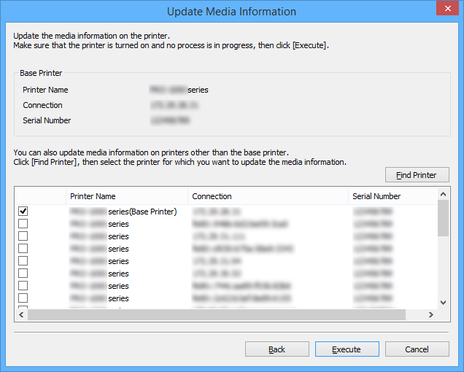
 Nota
Nota-
Se a impressora que você quer atualizar não estiver sendo exibida, verifique o estado da impressora e rede, e, em seguida, clique no botão Loc. Impr. (Find Printer).
-
Além da impressora base, as impressoras que são do mesmo modelo que a impressora base serão exibidas.
-
Não é possível desmarcar a marca de seleção da impressora base.
-
-
Clique no botão Sim (Yes).
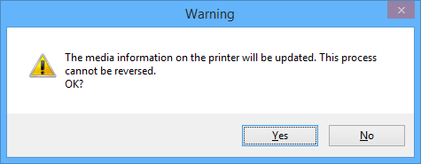
A caixa de diálogo Verificar Resultados da Atualização (Check Update Results) é exibida.
-
Verifique se a marca
 aparece à esquerda do Nome da Impressora (Printer Name) e, em seguida, clique no botão OK.
aparece à esquerda do Nome da Impressora (Printer Name) e, em seguida, clique no botão OK.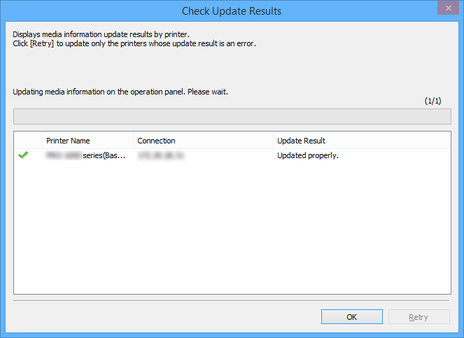
 Nota
Nota-
As informações de mídia do papel personalizado não foram atualizadas para as impressoras com uma marca
 exibida à esquerda do Nome da Impressora (Printer Name).
exibida à esquerda do Nome da Impressora (Printer Name).Verifique o estado da impressora e da rede, e clique no botão Repetir (Retry).
As informações de mídia do papel personalizado serão atualizadas novamente para as impressoras com a marca
 .
.
As informações de mídia editadas para o papel personalizado foram aplicadas às impressoras.
-

